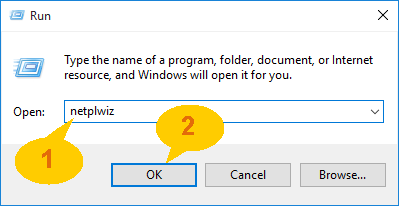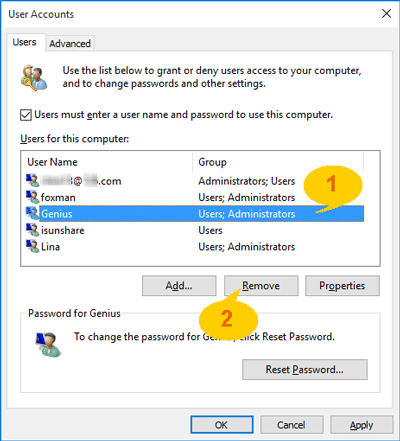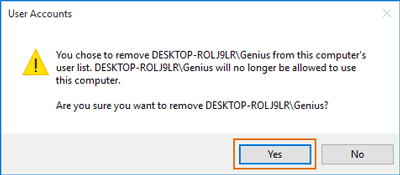PC’yi Sıfırlar mı Yöneticiyi Kaldır
Windows 10’da sıfırlama seçeneğini kullanıyor mu? Tüm kullanıcı hesaplarını kaldırın?
Özet:
Parola veya Yönetici Hakları olmadan Windows 10’da bir yönetici hesabını kaldırmak veya silmek için iki seçenek vardır. Seçenek 1, yönetici hesabını doğrudan oturum açmadan silmek için Windows 10 yükleme diskini kullanmayı içerir. Seçenek 2, bilgisayarda yönetici ayrıcalıkları kazanmayı ve ardından hesabı kaldırmak için PC ayarlarını, kontrol panelini, komut istemini veya kullanıcı hesabını kullanmayı gerektirir. Veriler kaybolabileceğinden, bir yönetici hesabını silmeden önce tüm verilerin yedeklenmesi önerilir.
Anahtar noktaları:
- Windows 10’da bir yönetici hesabını kaldırmak veya silmek için iki seçenek vardır.
- Seçenek 1, Windows 10 kurulum diskini kullanmayı içerir.
- Seçenek 2, bilgisayarda yönetici ayrıcalıkları kazanmayı gerektirir.
- Bir yönetici hesabını silmeden önce tüm verilerin yedeklenmesi önerilir.
Sorular:
- Windows 10’daki bir yönetici hesabını şifre olmadan silmek mümkün mü??
- Bir Windows 10 Kurulum Diskini kullanarak bir Yönetici Hesabını Silmenin İlk Adımı nedir?
- Bilgisayarı kurulum diskinden önyükledikten sonra ne yapmalı?
- Yönetici hesabı yükleme diski kullanılarak şifre olmadan nasıl silinebilir??
- Yönetici hakları olmadan Windows 10’da yönetici ayrıcalıkları kazanmanın yolları nelerdir??
- Yönetici ayrıcalıklarını kullanarak Windows 10’da bir yönetici hesabını kaldırmanın veya silmenin dört yolu nedir??
- Yönetici hesabı PC ayarları kullanılarak nasıl kaldırılabilir??
- Bir yönetici hesabını silmeden önce önerilen eylem nedir??
- Bir Yönetici Hesabını kaldırmak için hangi seçenek daha iyidir: Seçenek 1 veya Seçenek 2?
- Bir Windows 10 yükleme diski başka amaçlar için kullanılabilir mi??
- Windows 10 kurulum diski oluşturmak gerekli mi?
- Kontrol panelini kullanarak bir yönetici hesabını kaldırmak için ne yapılması gerekir?
- Komut istemini kullanarak bir yönetici hesabını silmek mümkün mü??
- Kullanıcı hesabını kullanarak bir yönetici hesabını silmek için ne yapılması gerekir?
- Bir Yönetici Hesabı silindiğinde hesap verilerine ne olur?
Bir Windows 10 Kurulum Diskini kullanarak, bir şifre gerekmeden bir yönetici hesabını silebilirsiniz.
İlk adım, Windows 10 bilgisayarı kurulum diskinden önyüklemektir.
Önyükleme yaptıktan sonra, Utilman’ı değiştirmeniz gerekiyor.CMD ile EXE.komut satırını kullanarak exe.
Yönetici hesabını silmek için oturum açmadan komut isteminde “Net Kullanıcı Kullanıcı Adı /Sil” komutunu yazın.
Yönetici ayrıcalıkları kazanmanın iki yolu, unutulan şifreyi kaldırarak veya ISUNSHARE Windows 10 şifre dehasını kullanarak yeni bir yönetici hesabı eklemektir.
Dört yol PC ayarları, kontrol paneli, komut istemi ve kullanıcı hesabıdır.
PC ayarlarını açın, hesaplara gidin, aile ve diğer kullanıcıları seçin, Yönetici hesabını seçin ve Kaldır’ı tıklayın.
Hesap silindikten sonra kaybedilebileceği için tüm verilerin yedeklenmesi önerilir.
Seçenek 1 ve Seçenek 2 arasındaki seçim, belirli duruma ve mevcut kaynaklara bağlıdır.
Evet, yerel yönetici şifrelerini sıfırlamak veya yeni yönetici hesapları oluşturmak için bir Windows 10 yükleme diski de kullanılabilir.
Windows 10 kurulum diski oluşturmak, bir bilgisayara erişimi yeniden kazanmanın gerekli olduğu durumlarda yararlı olabilir.
Kontrol panelini açın, kullanıcı hesaplarına gidin, başka bir hesabı yönetin ve silecek yönetici hesabını seçin.
Evet, yönetici hesabı komut istemi kullanılarak silinebilir.
Kullanıcı hesabını açın, Yönetici hesabını seçin ve kaldırma veya silme seçeneğini seçin.
Yönetici hesabı silindiğinde tüm hesap verileri kaldırılır ve kaybedilir.
Windows 10’da sıfırlama seçeneğini kullanıyor mu? Tüm kullanıcı hesaplarını kaldırın
“Kullanıcı Adı” karakterleri yerine yönetici hesap adını yazın ve anında silinir.
Windows 10’da Yönetici Hesabını Kaldırmak/Silmek İçin 2 İpucu
Hepsinin bilgisayarda yönetici erişimine ihtiyacı var Windows 10’da Yönetici Hesabını Kaldır veya Sil PC ayarları, kontrol paneli vb. Ancak, oturum açamazsanız veya yönetici hakları yoksa, Windows 10’u Yönetici Hesabı olarak çalıştıramadığınızda ne yapabilirsiniz?? Yönetici hesabını Windows 10’dan başarılı bir şekilde kaldırabilen herhangi bir yol var mı??
Gerçekten dağınık görünüyor ama endişelenmem gerekmiyor. Makale, kaldırılacak 2 seçeneği gösterecek veya Parola veya Yönetici Hakları Olmadan Windows 10’da Yönetici Hesabını Sil.
- Seçenek 1: Parola olmadan Windows 10’da Yönetici Hesabını Sil
- Seçenek 2: Yönetici hakları olmadan Windows 10’daki Yönetici Hesabını Kaldır
Not:
Bir yönetici hesabını silmeyi planlarken, tüm dosyaları ve klasörleri önce farklı bir konuma yedeklemenin daha iyi olması önerilir, çünkü muhtemelen yönetici hesabı silinmesinden sonra verileri kaybedersiniz.
Seçenek 1: Parola olmadan Windows 10’da Yönetici Hesabını Sil
Windows 10 Kurulum Diski, yönetici hesabını doğrudan giriş yapmadan silmeniz için iyi ve ücretsiz bir seçenektir.
1. Windows 10 Bilgisayarınızı Kurulum Diskinden Çıkarın.
2. Basmak Vardiya + F10 ve Utilman’ı değiştirin.CMD ile EXE.Komut satırını kullanarak exe.
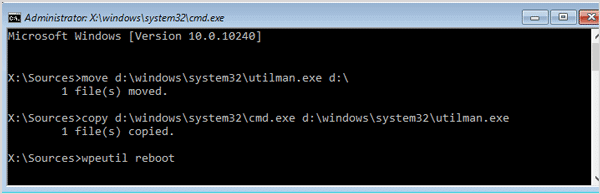
3. Tip wpeutil yeniden başlatma ve sabit diskten bilgisayarı yeniden başlatmak için kurulum diskinden anında çıkış.
4. Windows 10 giriş ekranı için çizildiğinde, erişim kolaylığı Giriş olmadan komut istemini çalıştırmak için simge.
5. Komutu yaz “Net Kullanıcı Kullanıcı Adı /Sil“ve şifre giriş veya yönetici hakları olmadan yönetici hesabını silmek için enter tuşuna basın.
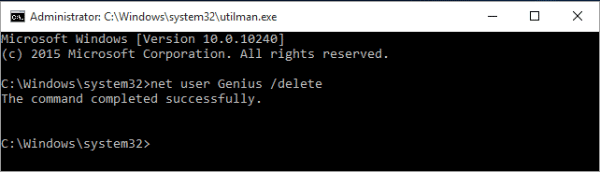
Böyle bir Windows 10 yükleme diski, Windows 10 Yerel Yönetici Parolasını sıfırlamak için aynı şekilde çalışır, Windows 10’da yeni yönetici hesabı oluşturun, oturum açamazken. Parolayı sıfırlamak veya kullanıcı hesabını eklemek/silmek için kullanılan komut satırını değiştirmeniz yeterli. Böylece güvenli bir yerde tutabilir veya ihtiyacınız olduğunda bir Windows 10 kurulum diski oluşturmayı öğrenebilirsiniz.
Seçenek 2: Yönetici hakları olmadan Windows 10’daki Yönetici Hesabını Kaldır
Bilindiği gibi, Windows 10’daki Yönetici hesabını kaldırmanın anahtarı, bilgisayardaki yönetici erişimidir. Yani ilk başta yapmanız gereken, Windows 10 Yönetici ayrıcalıklarını elde etmektir, ancak Yönetici Hesabını Silin.
1. Windows 10 Yöneticisi Unutulan Parolayı Kaldır
2. Windows 10’a yeni yönetici hesabı ekleyin
İki araç, size Windows 10 bilgisayarına yardım ederek kolayca yönetici ayrıcalıkları verecektir ISUNSHARE Windows 10 Parola Genius. Windows 10’a yönetici erişimi aldıktan sonra, lütfen aşağıdaki yolları takip edin Windows 10’da Yönetici Hesabını Kaldır veya Sil.
Windows 10’da Yönetici Hesabını Kaldırma veya Silmenin 4 Yolu
- Yol 1: PC Ayarları
- Yol 2: Kontrol Paneli
- Yol 3: Komut İstemi
- Yol 4: Kullanıcı hesabı
Yol 1: PC ayarlarında Windows 10 Yönetici Hesabını Kaldır
1. Tıklamak Başlangıç menü ve seç Ayarlar PC ayarlarını açmak için.
2. Seçmek Hesaplar ve daha sonra Aile ve Diğer Kullanıcılar Ayarlarda.
3. Gidip gelmek Diğer kullanıcılar Bölüm ve kaldırmak istediğiniz yönetici hesabını tıklayın. Tıklamak Kaldırmak.
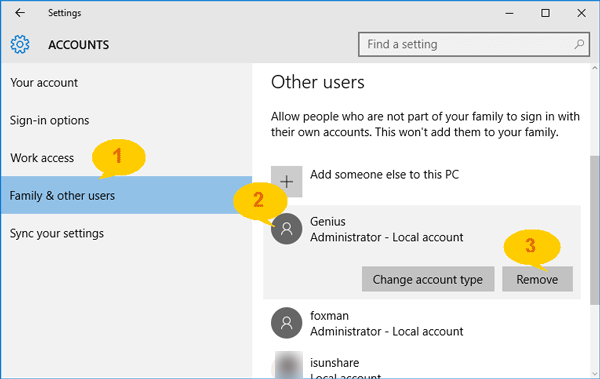
4. Bir diyalog ortaya çıktığında, tıklayın “Hesabı ve Verileri Sil“Hesabı silmek için. Tüm hesap verileri kaldırılacak ve kaybedilecek.
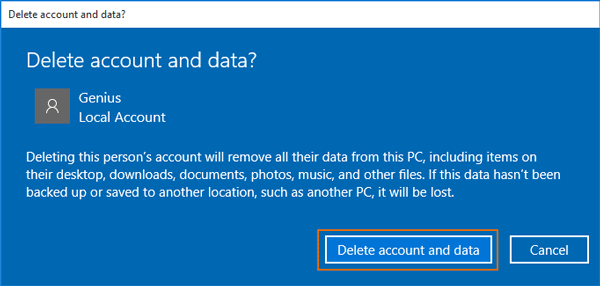
Yol 2: Windows 10 Kontrol Panelinde Yönetici Hesabını Sil
1. Win + X tuşuna basın ve seçin Kontrol Paneli Açılır menüde, kontrol panelini açmak için.
2. Kontrol panelinde “Kullanıcı Hesapları Kullanıcı Hesapları Başka Bir Hesabı Yönetin”.
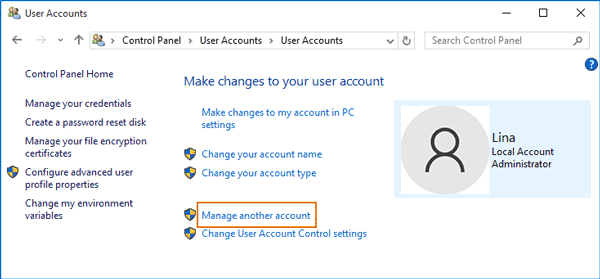
3. Kullanıcı listesinde kaldırmak veya silmek istediğiniz yönetici hesabını tıklayın.
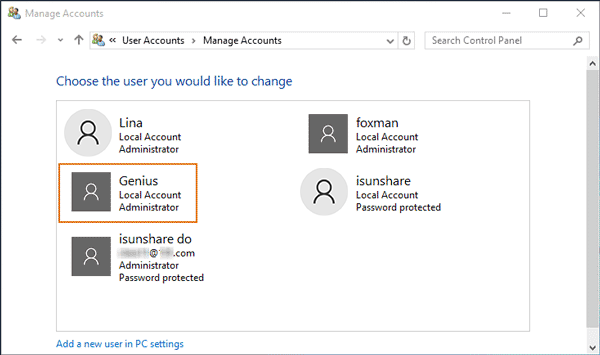
4. Şimdi tıpkı bu yönetici hesabında değişiklik yapabilirsiniz “Hesabı Sil“.
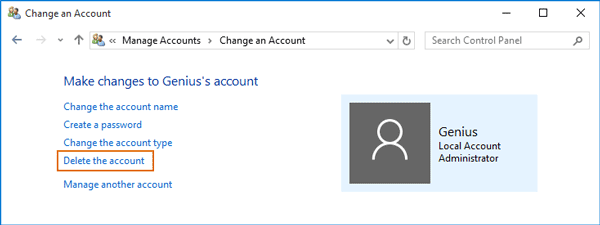
5. Yönetici hesabını gerçekten silmeden önce dosyaları silmek veya dosyaları saklamak isteyip istemediğinizden emin olun.
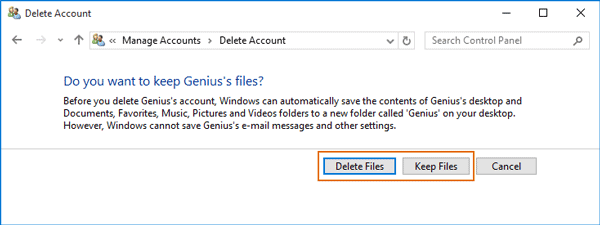
Yol 3: Komut istemini kullanarak Windows 10’da Yönetici Hesabını Sil
1. “Win + x” kombinasyon tuşlarıyla komut istemi (admin) aç.
2. Tip komutu “Net Kullanıcı Kullanıcı Adı /Sil“Ve kullanıcı hesabını silmek için Enter tuşuna basın.
“Kullanıcı Adı” karakterleri yerine yönetici hesap adını yazın ve anında silinir.
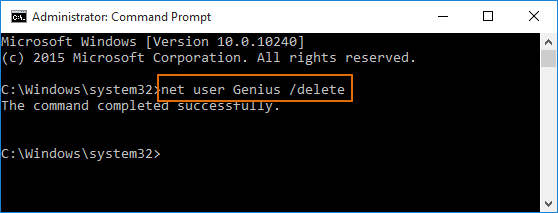
Way 4: Windows 10’daki yönetici hesabını “Netplwiz” ile Kaldır
1. Run Box’a (Win + R) gidin ve “Netplwiz” yazın. Tamam’ı tıklayın.
2. Ne zaman Kullanıcı hesapları Diyalog açılır, “Kullanıcıların bu bilgisayarı kullanmak için bir kullanıcı adı ve şifre girmesi gerekir” kutusunu işaretleyin.
3. Bu bilgisayar için kullanıcılardan, silmek istediğiniz yönetici hesabını seçin ve dokunun Kaldırmak düğme.
4. Aşağıdaki istemi diyalogda tıklayın, tıklayın Evet Yönetici hesabını Windows 10 Bilgisayarından kaldırmak için.
Çözüm:
Yönetici hesabı ve şifresi Windows 10 Sisteminin Korunmasıdır. Herhangi bir nedenden dolayı silin veya kaldırırken, sistem koruması otomatik olarak kaldırılacaktır. Windows 10 bilgisayarınızı her zaman güvende tutmak için bir yönetici hesabı oluşturmanız ve parola olmadan Windows 10’a erişimi önlemeniz gerekir. Ve ISUNSHARE Windows 10 şifre dehası bunu her an yapmanıza yardımcı olabilir.
İlgili Makaleler:
- Windows 10 Yönetici Şifre için 3 Yol USB ile Sıfırlama/Kaldır
- Giriş yapamadığında Windows 10’da Yönetici Hesabı Oluşturmanın 2 Yolu
- Windows 10’da Yönetici ile oturum açamıyorum | Nasıl düzeltilir
- Hesap Türünü Windows 10’da Yöneticiye Değiştiremez | Nasıl düzeltilir
Windows 10’da sıfırlama seçeneğini kullanıyor mu? Tüm kullanıcı hesaplarını kaldırın?
Bir müşteri Wondows 10 şifresini unuttu ve dosyalarını kaybetmeyi umursamıyor. Bu PC seçeneğini sıfırla kullanıp tüm dosyaları kaldırmayı seçmenin tüm kullanıcı hesaplarını kaldırıp kaldırmadığını merak ediyordum. Bu seçeneği daha önce hiç kullanmadım ve tam bir format çok zaman harcar.
7 Ağustos 2019’da 16:58 sordu
Sibusiso shongwe sibusiso shongwe
47 1 1 Altın Rozeti 1 1 Gümüş Rozet 9 9 Bronz Rozetler
Sıfırlama Windows 10’u yeniden yükler, hiçbir şey tutmayı seçerseniz, eski Windows kurulumundaki tüm dosyalar pencerelere aktarılır.eski klasör. Kullanıcı profili aktarılacak, böylece kullanıcının hala bilmesi gerekir, bu profilin şifresi. Şifreyi söz konusu hesaba sıfırlamak için yerleşik yöneticiyi kullanın, şu anda devre dışı bırakılmışsa, etkinleştirmelisiniz. Bunu bir kopya olarak işaretlemeyi seçiyorum, gerçeği nedeniyle, bu soruna uygun çözüm yerleşik yöneticiyi kullanmaktır. Sıfırlamanın tam olarak yaptığı şey farklı bir kopya olurdu.
7 Ağu 2019, 19:46
Bilgisayarımdaki tüm yönetici hesaplarını devre dışı bıraktıktan sonra yönetici haklarının nasıl alınacağına dair olası kopya
PC’yi sıfırladıktan sonra Windows 10 yönetici hesabını oturum açma ekranında görüntüleyebilir
Sıfırlama tamamlandığında, Windows oturum açma ekranı yönetici hesabını görüntüleyebilir ve kullanıcıyı şifre isteyebilir. Yönetici hesabı için şifre kutusunu tıkladığınızda, sıfırlamadan önce PC’ye eklenen kullanıcı hesapları, Windows’ta imzalama seçenekleri olarak görünür.
Daha sonra kullanıcı hesaplarınızdan birini seçerseniz ve Windows 10’da oturum açarsanız, Windows’u yeniden başlattığınızda, oturum açma ekranında tekrar yönetici hesabını görüntüler.
Neden
Windows 10 sürüm 1709’daki değişiklikler nedeniyle, kayıt defteri anahtarlarını OEM’e geri yüklerken’O orijinal fabrika ayarları, sıfırlama işlemi, ön yükleme işlemi sırasında kullanılan varsayılan yönetici hesabına otomatik oturum açma için kayıt defteri anahtarını içerebilir. Bu, OEM kullanırsa ortaya çıkabilir “denetim sistemi” Ve “denetleyici” UNSTEND’teki özellikler.xml dosyası.
Çözünürlük
Önemli – Bu bölüm, kayıt defterini nasıl değiştireceğinizi söyleyen adımlar içerir. Ancak, kayıt defterini yanlış değiştirirseniz ciddi sorunlar ortaya çıkabilir. Bu nedenle, bu adımları dikkatlice takip ettiğinizden emin olun. Daha fazla koruma için, değiştirmeden önce kayıt defterini yedekleyin. Ardından, bir sorun oluşursa kayıt defterini geri yükleyebilirsiniz. Kayıt defterini nasıl yedekleyeceğiniz ve geri yükleyeceğiniz hakkında daha fazla bilgi için, Microsoft Bilgi Üssü’ndeki makaleyi görüntülemek için aşağıdaki makale numarasını tıklayın:
322756 Windows’taki kayıt defterini yedekleyip geri yükleyebilir
Windows’u yeniden başlattığınızda yönetici hesabının oturum açma ekranında görünmesini önlemek için, otomatik oturum açmayı ayarlayan kayıt defteri tuşunu değiştirin:
- Windows oturum açma ekranından, yönetici hesabı için şifre kutusunu tıklayın. PC’deki diğer kullanıcı hesapları sol alt köşede görünmelidir.
- Yönetici düzeyinde izinleri olan kullanıcı hesaplarınızdan birini seçin ve Windows’ta oturum açın.
- Görev çubuğundaki arama kutusunda yazın düzenlemek. Seçin düzenlemek Arama sonuçlarında komutu çalıştırın. Kayıt Defteri Düzenleyicisini Başlatmak için Kullanıcı İstemini kabul edin.
- Kayıt Defteri Editörü’nde, aşağıdaki kayıt defteri tuşuna gidin ve sol bölmedeki klasörü tıklayın: Bilgisayar \ HKEY_LOCAL_MACHINE \ Software \ Microsoft \ Windows NT \ CurrentVersion \ Winlogon.
- Sağ bölmede tıklayın Autoadminlogon, Ve sonra menüde seçin Düzenlemek ve daha sonra Değiştir ..
- Değer verilerini 0 olarak ayarlayın ve seçin TAMAM.
- Kayıt Defteri Düzenleyicisi’ni kapatın ve pencereleri yeniden başlatın.
Şifre olmadan yönetici hesabını nasıl kaldırabilirim?
Yönetici ayrıcalıklarına sahip olmadan yönetici şifresi nasıl değiştirilir
Şifre olmadan yönetici hesabını nasıl silebilirim?
Yapabilirsiniz’T. Silinmesi için Yönetici Hesabının şifresini bilmeniz gerekir.
Yönetici şifresini nasıl kaldırabilirim?
Bir yönetici şifresini kaldırmanın birkaç yolu vardır. Bilgisayarınızı sıfırlayabilirsiniz’S biyografisi veya makinede sert sıfırlama yapın. Cihaza fiziksel erişiminiz varsa, giriş ekranını atlamanıza ve işletim sisteminize erişmenizi sağlayacak Linux Live CD’leri gibi araçlar da vardır.
Yönetici hesabını nasıl silebilirim?
Yönetici hesabını silmek istiyorsanız, Ayarlar> Genel> Sıfırlama> Tüm İçerik ve Ayarları Silmeniz Gerekiyor. Bu, iCloud veya diğer bulut hizmetlerine kaydedilebilecek herhangi bir içerik de dahil olmak üzere tüm kişisel verilerinizi cihazdan silerek.
Yönetici olmadan yönetici hesabını nasıl devre dışı bırakırım?
Aşağıdaki adımları kullanarak Yönetici olmadan yönetici hesabınızı devre dışı bırakabilirsiniz:
Görev yöneticisini açmak için Ctrl+Shift+ESC’ye basın.
Seçme “Kullanıcılar” ve daha sonra “Yönetici”.
Yönetici hesabına sağ tıklayın ve seçin “Hesabı devre dışı bırak”.
Yönetici hesabını devre dışı bırakmak istediğinizi onaylamak için evet vur.
Fabrika sıfırlama Yönetici şifresini kaldır mı?
Evet, fabrika sıfırlaması yönetici şifresini kaldırır. Ancak, veri kaybı riski nedeniyle yönetici şifrelerini kaldırmanın önerilen bir yolu değildir.
Fabrika Sıfırlama Bir Android telefonda yönetici şifresini kaldırır. Veri kaybı riski nedeniyle yönetici şifrelerini kaldırmanın önerilen bir yolu değildir.
PC’yi Sıfırlar mı Yöneticiyi Kaldır?
HAYIR. Bir PC’yi sıfırlamak, yönetici hesabını bilgisayardan kaldırmaz.
Okul bilgisayarımdaki yöneticiyi nasıl devre dışı bırakırım?
Bu adımları izleyerek yönetici ayrıcalıklarını devre dışı bırakabilirsiniz:
Okul olarak giriş yapın’S varsayılan kullanıcı (genellikle “öğrenci”)
Kontrol paneline gidin ve kullanıcı hesaplarını ve aile güvenliğini tıklayın
Yeni bir hesap oluşturun
Yönetici olarak çalıştırmayı nasıl devre dışı bırakırım?
Devre dışı bırakabilirsiniz “yönetici olarak çalıştır” Kontrol Paneli> Kullanıcı Hesapları ve Aile Güvenliği> Kullanıcı Hesapları.
İlk olarak tıklayın “Kullanıcıların oturum açma veya kapama şeklini değiştirin.”
O zaman işaretini kaldır “Windows Varsayılan Kullanıcı Arabirimini kullanın (DON’t Oturum açma ekranını gösterin)”
Sonra, tıklayın “Hesabınız için bir parola oluşturun.”
Son olarak, istediğiniz şifreyi iki kez girin.
Windows 10’daki varsayılan yönetici hesabını nasıl kaldırırım?
Windows 10’daki varsayılan yönetici hesabını kaldırmak için önce komut istemini yönetici olarak açmanız gerekir. Sonra yazın “Net Kullanıcı Yöneticisi /Sil” ve Enter tuşuna basın.
Yönetici şifresini geçersiz kılabilir misin?
Yönetici şifresi geçersiz kılınamaz. Bir yöneticiyi geçersiz kılmanın tek yolu’S Parolası ya sıfırlamak veya değiştirmektir.
Yönetici şifremin ne olduğunu nasıl öğrenirim?
Yönetici şifreniz, bilgisayarınızı ilk ayarladığınızda ayarladığınız şifredir. Başlatma> Kontrol Paneli> Kullanıcı Hesapları ve Aile Güvenliği> Kullanıcı Hesapları> Yeni Bir Hesap Oluşturarak Yönetici Şifrenizi Bulabilirsiniz.
Yönetici kullanıcı adımı ve şifremi nasıl bulurum?
Yönetici kullanıcı adınızı ve şifrenizi bulmak için yerel bir hesapla bilgisayara giriş yapabilirsiniz. Ayarlar> Kullanıcılar> Kullanıcı Adınız’a gidin ve “oturumu Kapat” düğme. Yönetici kullanıcı adınız ve şifrenizle tekrar oturum açın.
Şifre olmadan yöneticiyi nasıl değiştiririm?
Yapabilirsiniz’T. Sen’Şifreyi kullanarak şifreyi sıfırlamanız gerekiyor “Parolanızı mı unuttunuz” Giriş sayfasındaki bağlantı.
Windows 7’de yönetici şifresini nasıl geçerim?
Bilgisayara yönetici erişiminiz varsa, şifreyi bir komut istemiyle sıfırlayabilirsiniz.
Arama çubuğuna CMD yazarak komut istemini açın. Net Kullanıcı Yöneticisi * yazın ve Enter tuşuna basın. Yeni şifreyi iki kez yazmanız istenecek.
PC’yi Sıfırlar mı Yöneticiyi Kaldır
О э э с сне
М з з рарегистрировали подозрительный тик, исходящий из Вашей сий. С п с о ы ы с п п с xм ы с с ы xм ы ы с с о x ыи с с ои от от от оз пе пе от от оз он оны от оны онныы онныы онн вы, а н, а нбн Вы,. Поч yatırıl?
Эта страница отображается в тех случаях, когда автоматическими системами Google регистрируются исходящие из вашей сети запросы, которые нарушают Условия использования. Сраница перестанет отображаться после того, как эи запросы прекратяттся. До эого момента дл Ekim ил исползования служб Google нобходим çar.
Источником запросов может служить вредоносное ПО, подключаемые модули браузера или скрипт, настроенный на автоматических рассылку запросов. Если вы используете общий доступ в Интернет, проблема может быть с компьютером с таким же IP-адресом, как у вас. Обратитесь к своемtern. Подробнее.
Проверка по со может luV пе появляться, ео е Вводия, оожо Вы воде сн ыыыые ае iri ае ае iri ае ае iri пе ае iri ае ае iri пе ае iri пе ае iri пе ае iri пе ае ае ае ае iri пе аотототыыыыыыыыыыыететет ]p anauma аете keluma емами, или же водите запросы очень часто.